Hvordan bruke Microsoft Office OneNote som en organisatorisk Tool
Jeg har nettopp oppdaget kraften i Microsoft Office OneNote som et organiseringsverktøy. Du kan organisere inn "notatbøker 'noe du ønsker ,. For meg er den beste bruken for Microsoft Office OneNote program for å organisere alle mine eHow artikler for svært enkel gjenfinning! Mye bedre enn å måtte bla gjennom sider og sider med artikler for å finne den jeg vil bruke.
Bruksanvisning
1
Microsoft Office Suite inkluderer OneNote verktøyet. Installer som du ville noe program og dobbeltklikk på ikonet for å starte programmet. Microsoft Office OneNote er en organisatorisk program som har faner innenfor hver fil. For meg, jeg har en eHow artikler fil, og innen denne filen, jeg har fanene bemerket på bildet til venstre.
2 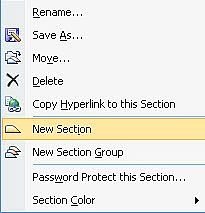
For å organisere eHow artikler, finne ut hvilke kategorier som de fleste av artiklene dine falle. For meg, jeg skriver en rekke artikler om oppskrifter, reiser, eldre artikler, hunder osv, så jeg laget kategorier for hver kategori. For å opprette en fane, bare høyreklikk en eksisterende fane, bla ned til "New Section" og klikk. Gi nytt navn til den nye fanen til noe du ønsker.
3 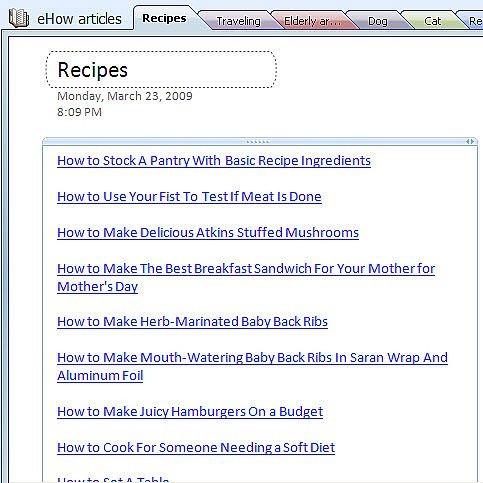
Gå til eHow artikler og markere et filnavn. Trykk Ctrl C for å kopiere. Gå tilbake til fanen i Microsoft Office OneNote og trykk Ctrl V for å lime inn i koblingen. Voila, du har allerede kategorisert en artikkel. Jeg har funnet det utrolig raskt og enkelt å ikke bare kategorisere, men også for å finne den eksakte artikkelen jeg trenger.
4 Selvfølgelig, er kraften i Microsoft Office OneNote at du kan organisere noe som er datastyrt. Sett opp en fil for økonomi "og lagre kopier av dine skannede månedlige regninger for enkel gjenfinning. Jeg selv har en fil for 'produktgarantier "og lagre alle mine skannede garantier på ett sted. Hva med å lagre alle dine kjæledyr vaksinasjon informasjon i én fil? Mulighetene til å bli ryddig er uendelige!
Hint
- I min neste artikkel vil jeg vise deg hvordan du bruker Microsoft Office OneNote for enkelt å hente koden for eHow artikler slik at du kan lime inn i ressurs seksjoner ganske enkelt.
